의문
문제: Windows에서 "D3dx9_42.dll이 없습니다" 오류를 수정하는 방법?
돕다! 내 PC에서 Need For Speed 게임을 시작할 수 없습니다. 열면 "d3dx9_42.dll이 컴퓨터에 없기 때문에 프로그램을 시작할 수 없습니다."라는 메시지가 나타납니다. 문제를 해결하기 위해 프로그램을 설치하도록 제안합니다. 그러나 어디서부터 시작해야 할지 잘 모르겠습니다. d3dx9_42.dll로 이 문제를 해결하는 방법을 설명할 수 있습니까?
해결 답변
D3dx9_42.dll 오류는 특정 소프트웨어와 관련된 손상된 DLL 파일로 인해 발생합니다. 다양한 Windows 기반 게임에는 이러한 고급 그래픽 프로그램이 포함되어 있으며 일반적으로 프로그램이나 게임을 사용할 때 D3dx9_42.dll 오류가 나타납니다.[1] 이러한 오류 및 원인의 여러 버전과 솔루션이 있습니다.
D3dx9_42.dll은 DirectX 소프트웨어의 일부인 파일입니다. 이 파일과 관련된 오류 메시지를 수신하면 Microsoft DirectX에 오류가 발생했음을 의미합니다. Microsoft DirectX는 게임 프로그래밍, 비디오 및 기타 멀티미디어와 관련된 작업을 처리하는 데 도움이 되는 API(응용 프로그래밍 인터페이스) 집합입니다.[2]
안전한 이동이 아니기 때문에 임의의 인터넷 웹사이트에서 누락된 파일을 다운로드하려고 시도해서는 안 됩니다.[3] 실제로 필요한 파일 대신 악의적이거나 손상된 파일을 쉽게 다운로드할 수 있습니다. 그러나 작업을 쉽게 하기 위해 UGetFix 전문가는 "d3dx9_42.dll이 누락됨" 문제를 해결하는 방법에 대한 쉬운 가이드를 준비했습니다.
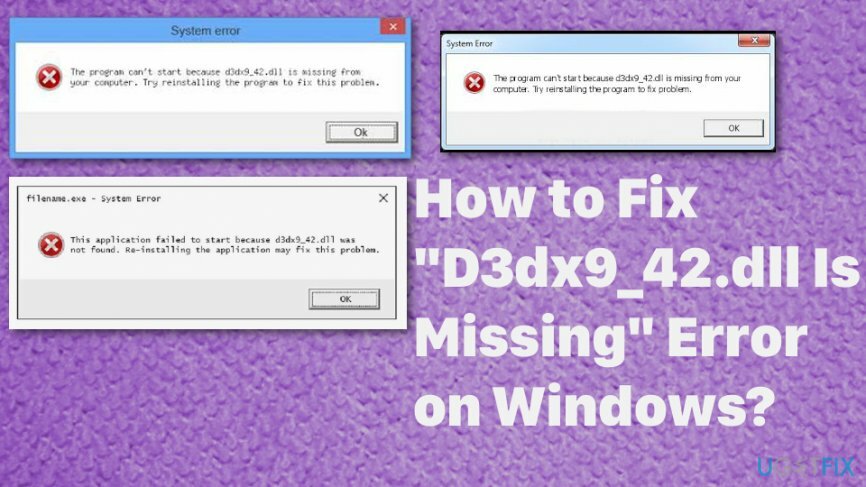
대부분의 경우 사용자가 비디오 게임을 실행하거나 재생하려고 할 때 오류가 나타납니다. 이 오류는 98에서 Windows 10까지 다양한 버전의 Windows 운영 체제에 나타납니다. 불행히도 후자는 몇 가지 추가 버그가 있으며 OS 업데이트는 D3dx9_42.dll 오류 외에 더 많은 문제를 일으킬 수 있습니다. 따라서 솔루션을 시도하기 전에 최신 업데이트를 확인하십시오.
아래 제공된 솔루션은 파일과 관련된 다음 문제를 해결하는 데 도움이 될 수 있습니다.
- “D3dx9_42.dll을 찾을 수 없습니다. 다시 설치하면 이 문제를 해결하는 데 도움이 될 수 있습니다.";
- "파일 d3dx9_42.dll을 찾을 수 없습니다";
- "d3dx9_42.dll 파일이 없습니다";
- "D3dx9_42.DLL을 찾을 수 없습니다."
Windows에서 d3dx9_42.dll이 누락된 오류 수정
손상된 시스템을 복구하려면 라이센스 버전을 구입해야 합니다. 이미지 변경 이미지 변경.
제공된 지침은 모든 사람이 누락된 d3dx9_42.dll 파일 문제를 해결하는 데 도움이 되지 않을 수 있습니다. 다양한 Windows 오류 및 문제를 자동으로 해결하는 데 도움이 되는 소프트웨어를 사용해 보십시오. 우리 팀은 다음을 사용할 것을 권장합니다. 이미지 변경맥 세탁기 X9 이를 위한 프로그램. 이 방법으로 악성 프로그램, PUP, 손상되거나 감염된 파일을 제거할 수도 있습니다.
최신 버전의 DirectX를 설치하여 d3dx9_42.dll 오류 수정
손상된 시스템을 복구하려면 라이센스 버전을 구입해야 합니다. 이미지 변경 이미지 변경.
대부분의 경우 "d3dx9_42.dll이 없습니다" 오류가 발생하면 지원되지 않는(오래된) DirectX 버전이 PC에 설치되어 있음을 나타냅니다. 문제는 쉽게 해결할 수 있습니다.
- 에서 DirectX의 최신 버전을 다운로드하십시오. 마이크로소프트 공식 홈페이지는 여기.
- 파일을 다운로드한 후 파일을 열고 추가 지침을 따르십시오.
- 소프트웨어를 설치한 후 컴퓨터를 다시 시작하고 게임을 다시 시작하십시오.
그래픽 드라이버 업데이트
손상된 시스템을 복구하려면 라이센스 버전을 구입해야 합니다. 이미지 변경 이미지 변경.
- 다음 두 키보드 키를 동시에 누르십시오. 윈도우 키 + X. 화면에 나타나는 메뉴에서 기기 관리자. 이 패널을 초대하는 또 다른 옵션은 운영 아래로 눌러 프롬프트 윈도우 키 + R, devmgmt.msc를 입력하고 확인을 클릭합니다.
- 디스플레이 어댑터 범주를 찾아 옆에 있는 화살표를 클릭하여 확장합니다. 이제 비디오 카드를 찾아 마우스 오른쪽 버튼으로 클릭합니다. 여기에서 드라이버 업데이트를 선택하고 프롬프트 메시지에서 제공하는 지침을 수행합니다.
- 컴퓨터를 다시 시작하여 문제가 해결되었는지 확인합니다.
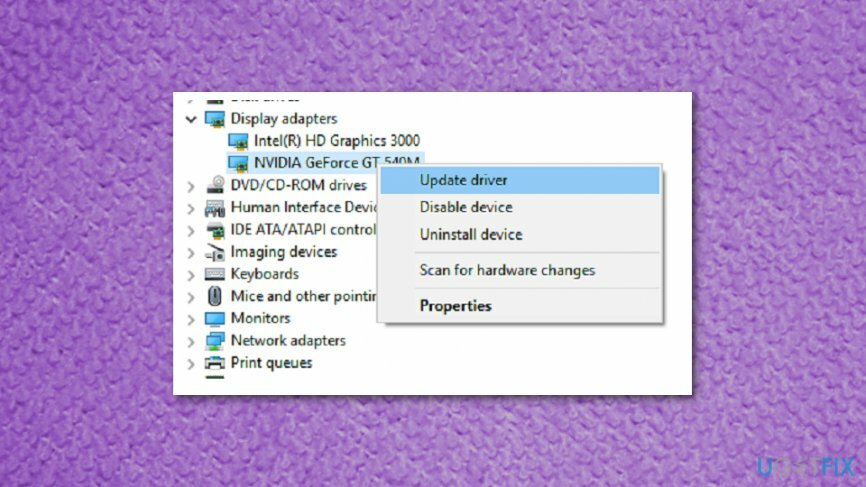
Microsoft 등록 서버를 사용하여 D3dx9_42.dll 등록
손상된 시스템을 복구하려면 라이센스 버전을 구입해야 합니다. 이미지 변경 이미지 변경.
- 이동 시작 그리고 명령어를 입력합니다.
- 즉시 Enter 키를 누르지 마십시오. Ctrl + Shift를 누른 상태에서 키보드에서 입력하다 단추.
- 권한 대화 상자가 나타나면 예.
- 유형 regsv32 /i d3dx9_42.dll Enter 키를 누릅니다.
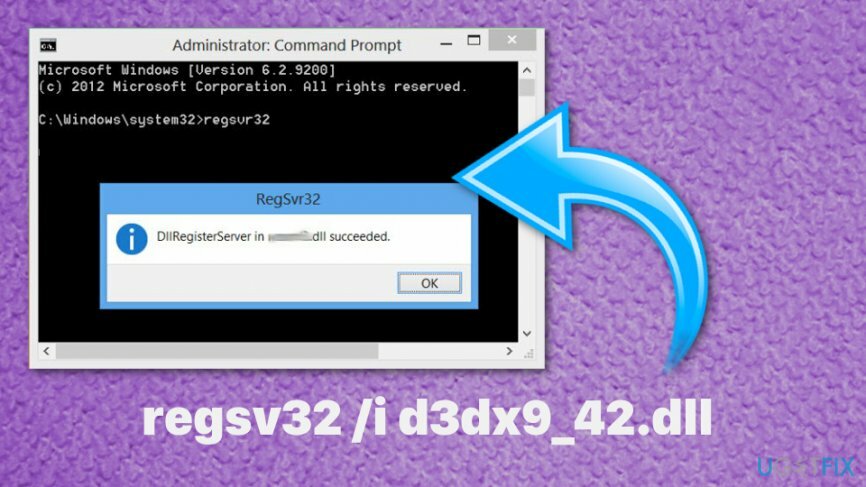
- 이것은 재등록 파일.
- 완료되면 명령 프롬프트를 닫습니다.
- 재시작 프로그램.
d3dx9_42.dll 오류를 일으키는 게임을 다시 설치하거나 복구하십시오.
손상된 시스템을 복구하려면 라이센스 버전을 구입해야 합니다. 이미지 변경 이미지 변경.
선호하는 게임을 설치하는 동안 일부 오류가 발생할 수 있습니다.
- 이동 제어판 > 앱 및 기능.
- 시작되지 않는 게임을 찾아 선택합니다. 그런 다음 수리하다 또는 변화.
- 지시를 따르십시오.
- 제안된 방법으로 문제가 해결되지 않으면 게임을 완전히 제거하고 다시 설치해 보십시오.
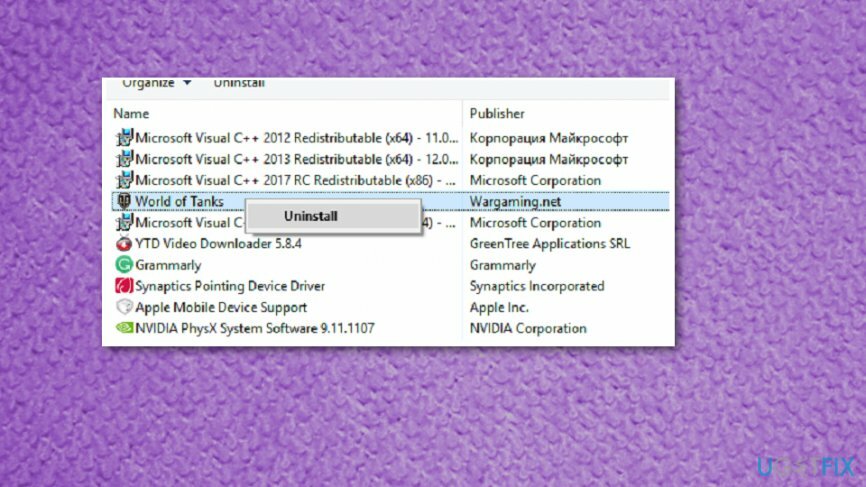
자동으로 오류 복구
ugetfix.com 팀은 사용자가 오류를 제거하기 위한 최상의 솔루션을 찾도록 돕기 위해 최선을 다하고 있습니다. 수동 수리 기술로 어려움을 겪고 싶지 않다면 자동 소프트웨어를 사용하십시오. 모든 권장 제품은 당사 전문가의 테스트 및 승인을 받았습니다. 오류를 수정하는 데 사용할 수 있는 도구는 다음과 같습니다.
권하다
지금 그것을 할!
수정 다운로드행복
보장하다
지금 그것을 할!
수정 다운로드행복
보장하다
Reimage를 사용하여 오류를 수정하지 못한 경우 지원 팀에 도움을 요청하십시오. 귀하의 문제에 대해 알아야 한다고 생각하는 모든 세부 정보를 알려주십시오.
특허 받은 이 수리 프로세스는 사용자 컴퓨터에서 손상되거나 누락된 파일을 대체할 수 있는 2,500만 개의 구성 요소 데이터베이스를 사용합니다.
손상된 시스템을 복구하려면 라이센스 버전을 구입해야 합니다. 이미지 변경 맬웨어 제거 도구.

VPN은 다음과 관련하여 중요합니다. 사용자 개인 정보. 쿠키와 같은 온라인 추적기는 소셜 미디어 플랫폼 및 기타 웹사이트뿐만 아니라 인터넷 서비스 제공업체 및 정부에서도 사용할 수 있습니다. 웹 브라우저를 통해 가장 안전한 설정을 적용하더라도 인터넷에 연결된 앱을 통해 계속 추적할 수 있습니다. 게다가 Tor와 같은 개인 정보 보호에 중점을 둔 브라우저는 연결 속도가 느려 최적의 선택이 아닙니다. 귀하의 궁극적인 개인 정보를 위한 최상의 솔루션은 개인 인터넷 액세스 – 익명으로 온라인에서 보안을 유지하십시오.
데이터 복구 소프트웨어는 당신을 도울 수 있는 옵션 중 하나입니다 파일 복구. 파일을 삭제하면 허공으로 사라지지 않습니다. 파일 위에 새 데이터가 기록되지 않는 한 시스템에 남아 있습니다. 데이터 복구 프로 하드 드라이브에서 삭제된 파일의 작업 복사본을 검색하는 복구 소프트웨어입니다. 이 도구를 사용하면 귀중한 문서, 학교 과제, 개인 사진 및 기타 중요한 파일의 손실을 방지할 수 있습니다.